Edge浏览器是由微软公司开发的一款现代网络浏览器,旨在提供快速、安全且高效的上网体验,有时用户可能会遇到Edge浏览器一直重复打开网页的问题,这不仅影响使用体验,还可能浪费系统资源,下面将详细介绍如何解决这一问题:
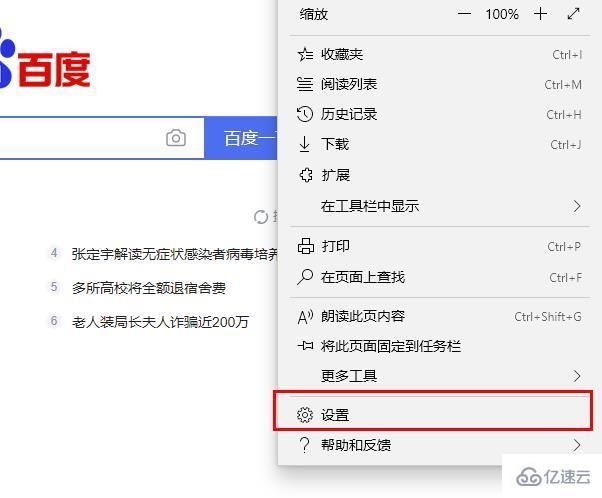
1、重置浏览器设置
步骤说明:在Edge浏览器中点击菜单按钮(右上角的三个点),选择“设置”,在设置界面中找到并点击“重置设置”,然后选择“将设置还原为其默认值”,最后点击“重置”。
效果:此操作会将浏览器的所有设置恢复到初始状态,解决因设置错误导致的重复打开网页问题。
2、修复浏览器应用
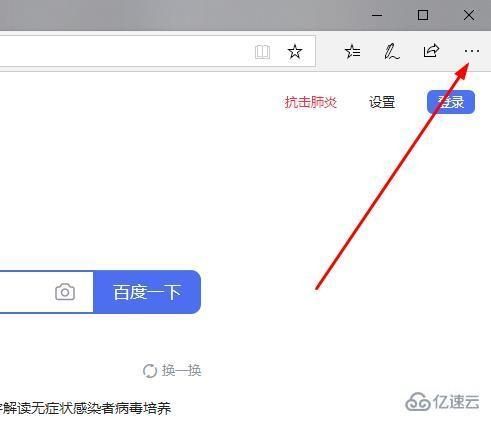
步骤说明:进入Windows设置,选择“应用和功能”,找到Edge浏览器并点击右侧菜单,选择“修改”,然后点击“修复”。
效果:此方法可以修复因浏览器文件损坏或缺失导致的问题,从而恢复正常使用。
3、调整浏览器启动设置
步骤说明:在Edge浏览器中点击右上角的三个点,选择“设置”,找到“Microsoft Edge 打开方式”,点击下拉菜单并选择“起始页”,完成后重新启动浏览器。
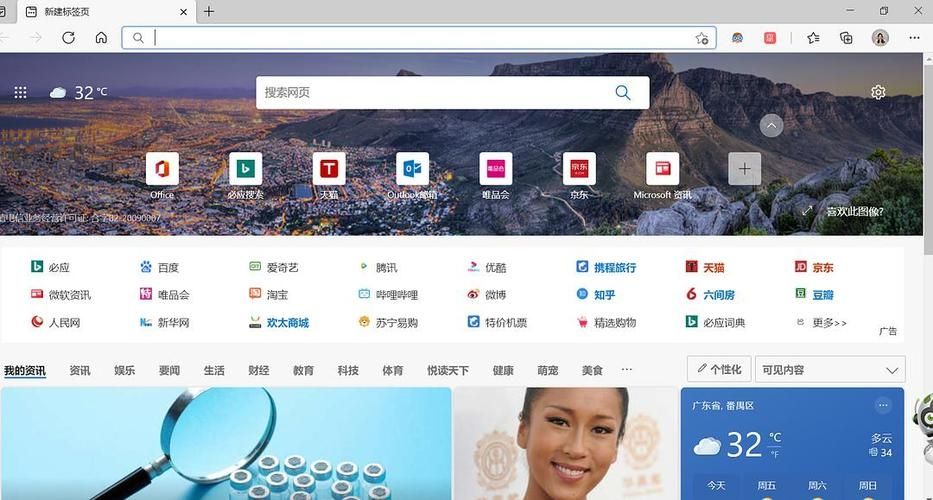
效果:通过调整启动设置,可以避免浏览器自动打开无关网页,从而解决重复打开网页的问题。
4、检查系统性能
步骤说明:如果以上方法均无效,可能是系统卡顿导致的问题,建议重启电脑,清理不必要的后台程序和缓存。
效果:重启电脑可以释放系统资源,提高整体性能,有助于解决浏览器异常行为。
Edge浏览器作为一款功能强大的现代浏览器,虽然偶尔会出现一些问题,但通过上述方法基本都能得到有效解决,希望这些方法能帮助用户更好地使用Edge浏览器,享受愉快的上网体验。


